
(前回からの続き)
NEC Express5800/S70 SR を購入したので、オンボードRAID 機能を試すことにした。
スポンサードリンク
RAID 構築
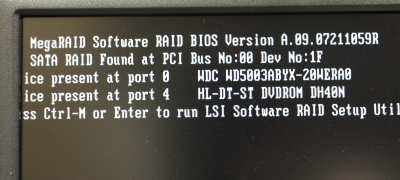
というわけで、上の画面が表示されたらCTRL+M を押してRAID を設定する。
RAID 定義の開始
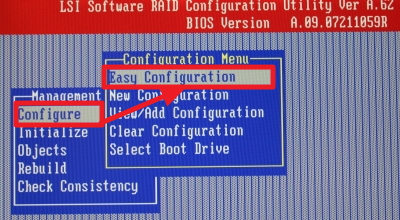
メニューが表示されるから、Configure を選択してEnter を押す。
続いてEasy Configuration を同様に選択する。
物理ドライブの選択
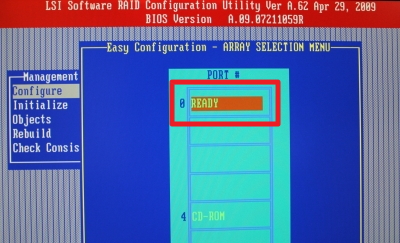
SATA ポートに接続されている機器のリストが表示される。この画像の場合、ポート0 にハードディスクが1 つ接続され、ポート4 に光学ドライブが接続されている(1 台でRAID を構築することもできるが、RAID 0 となり信頼性は得られないものの、テストには十分だろう)。
# RAID 機能を有効にすると単体ドライブを認識できないので、システムドライブをRAID 0 として1 台の物理ドライブで構築し、1-3 でRAID 1 などを構築するといったような利用方法があるようだ(=1 台だけハードディスクを使いたい時に、その1 台のみをRAID0 として定義するということ)。ちなみにRAID が有効になっていると、BIOS 上ではSATA に何も接続されていないものとして扱われるようだ。

READY となっているハードディスクを選択することができる。カーソルを移動したらSpace キーを押すことで選択できる。複数のドライブを使う場合は、使うドライブすべてで同じ操作を行う。また、方向キーで任意のREADY に移動すると、上の画像のようにディスク情報が表示される。

選択されたディスクはREADY からONLIN A00-00 と表示が変わる。ONLIN はONLINE 、A はArray のA だろう。00-00 は論理ディスクをあらわしているようで、複数定義するとA01-00 など表示が変わる。
物理ドライブの選択が完了したらF10 キーを押す。
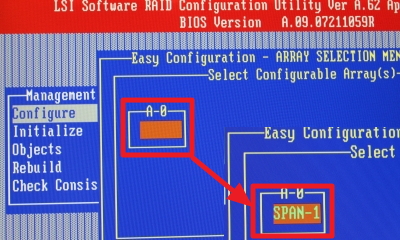
Space キーを押してSPAN-1 にする。
論理ディスクの定義
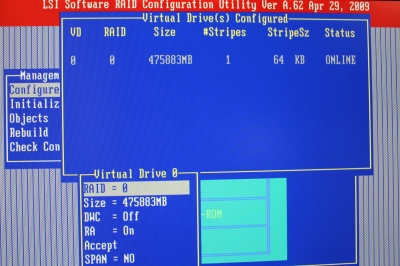
Virtual Drive 0 が作成されようとしている。
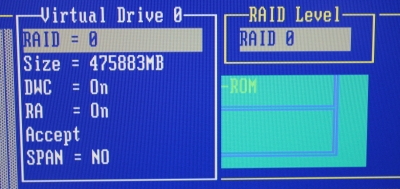
方向キーで項目を移動し、Enter キーを押すことで選択項目を設定していく。
今回は1 台のみの物理ディスクを使って1 つの論理ドライブをRAID0 で定義する。もし、複数の物理ディスクを使っている場合は、RAID0、RAID1、RAID5 などが選択できる。
ちなみに、物理ディスクから選択できるはずのRAID レベルがリストにない場合は、Easy ではなく、New Configuration で操作すると表示されることがある。
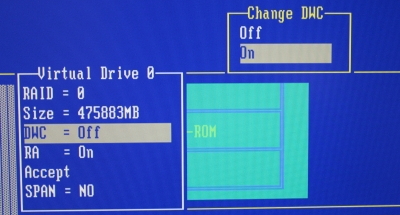
ここで最も重要なのは、DWC ( Disk Write Cache ) をOn にすること(デフォルトでOff になっているので注意が必要)。
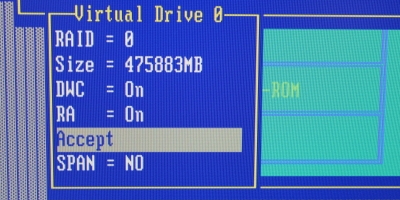
すべての項目の設定が終わったらAccept にカーソルを合わせ、Enter キーを押す。
定義の確認
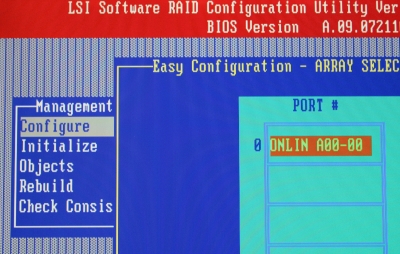
論理ディスクの定義が完了した。
引き続き定義する場合は同様の作業を繰り返す。
今回はこれ以上定義できないので、F10 キーを押す。
定義の決定
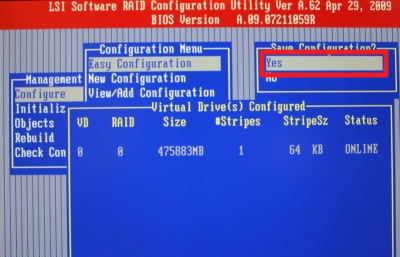
Save Configuration にYes と答えると、これまでの内容が保存される。
初期化
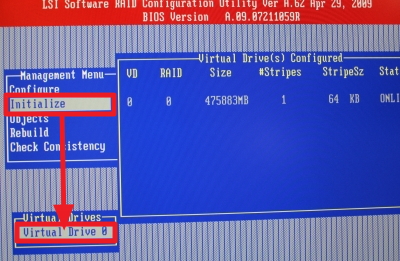
メニューからInitialize を選択し、任意のVirtual Drive を選択する。
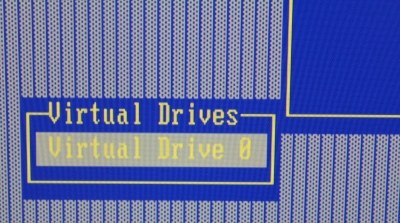
Space キーで反転、F10 キーで初期化を実行する。
# 2 台以下の場合わかりにくいが、白文字から黄色い状態に変更されると選択したという意味らしい
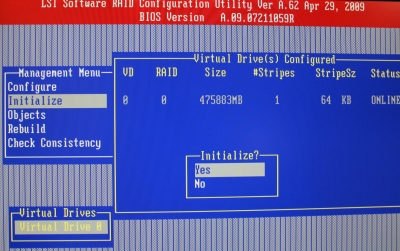
Initialize にYes と答えると-
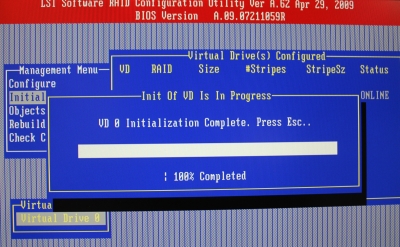
初期化が始まる(直ぐ終わる)。
再起動
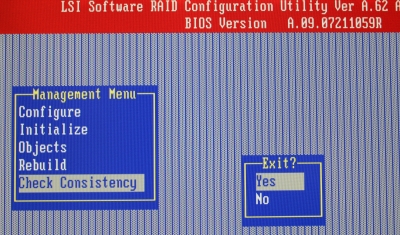
Esc キーを押し、Exit にYes と答えると、CTRL+ALT+DEL で再起動せよと表示されるので、そのようにする。
OS インストール
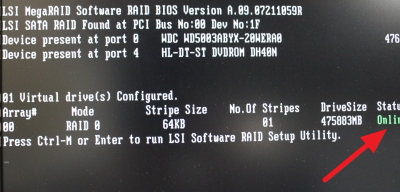
再起動すると、ディスクが定義されOnline だと表示されている。



コメント